VMware 虚拟机如何设置内存大小和处理器个数
来源:网络收集 点击: 时间:2024-07-06【导读】:
VMware 虚拟创建好后,如何变更虚拟机内存大小和处理器个数呢,下面就跟随小编学习下具体的设置装过程吧!工具/原料more操作系统:windows_7_64位使用软件:VMware 15方法/步骤1/4分步阅读 2/4
2/4 3/4
3/4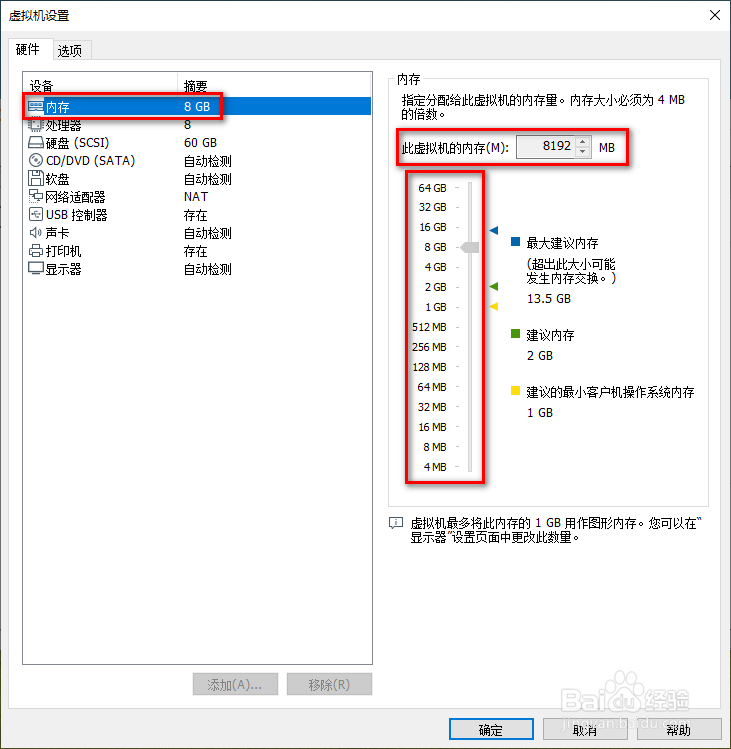 4/4
4/4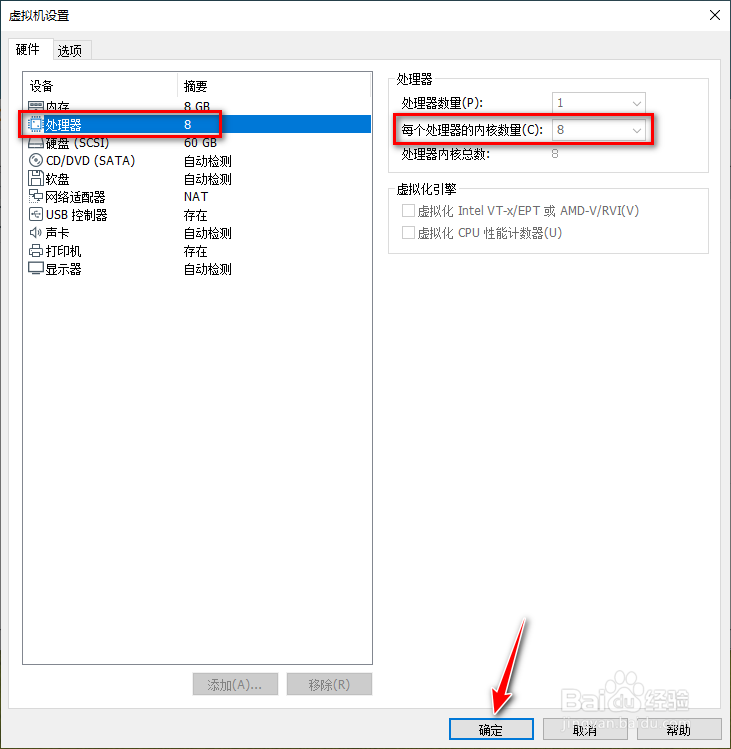 总结1/1
总结1/1
当虚拟机创建好之后,如何变更内存大小和处理器个数
 2/4
2/4单击“编辑虚拟机设置”
 3/4
3/4选择内存选项,右侧就可以输入内存大小了或拖动滑块调整(WIN7系统4G,Win10 8G 基本上都够用)
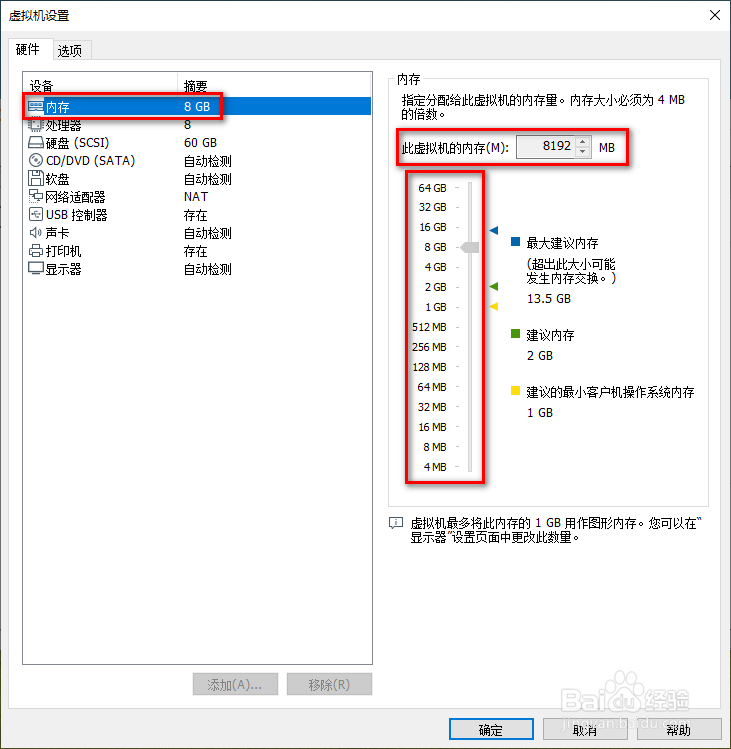 4/4
4/4选择处理器选项,这里处理器数量一般是“1”个,内核数量就是你的CPU核心数4核就输入4,单击“确定”完成设置
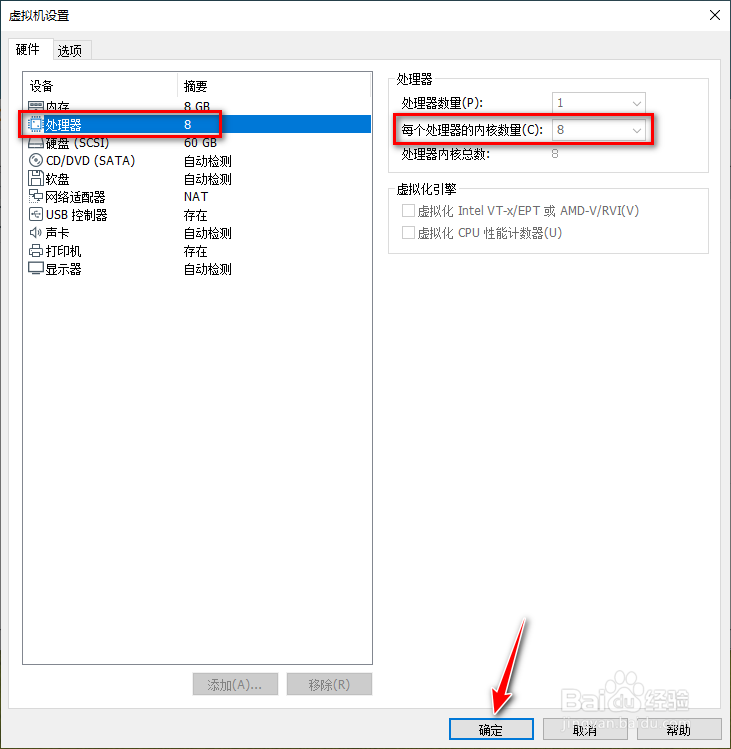 总结1/1
总结1/11.当虚拟机创建好之后,如何变更内存大小和处理器个数2.单击“编辑虚拟机设置”3.选择内存选项,右侧就可以输入内存大小了或拖动滑块调整(WIN7系统4G,Win10 8G 基本上都够用)4.选择处理器选项,这里处理器数量一般是“1”个,内核数量就是你的CPU核心数4核就输入4,单击“确定”完成设置
VMWAREVMWARE安装VMWARE下载创建虚拟机VM版权声明:
1、本文系转载,版权归原作者所有,旨在传递信息,不代表看本站的观点和立场。
2、本站仅提供信息发布平台,不承担相关法律责任。
3、若侵犯您的版权或隐私,请联系本站管理员删除。
4、文章链接:http://www.1haoku.cn/art_937380.html
上一篇:怎么调出iPhone12手机滤镜来?
下一篇:如何使用天正CAD绘制屋顶
 订阅
订阅